Le système Linksys Mesh WiFi envoie un WiFi sans faille et à pleine puissance dans toute votre maison.
Cet article vous guidera sur la façon d'identifier vos nœuds secondaires, de vérifier leurs détails et d'identifier à quel nœud vos nœuds secondaires sont connectés.
Avant de commencer
- Nœud Principal: Un nœud principal est le nœud connecté à votre modem ou à votre passerelle.
- Nœud Secondaire: Un nœud secondaire est un autre nœud qui étend votre réseau.
Les étapes et les images de cet article peuvent varier en fonction du système d'exploitation de votre appareil mobile ou du modèle de votre système Linksys Mesh.
Instructions
1. Connectez-vous à l'application Linksys et accédez au tableau de bord.
2. Tapez sur l'icône menu dans la partie supérieure gauche de l'écran.
dans la partie supérieure gauche de l'écran.
3. Tapez sur Network Administration (Administration du réseau).
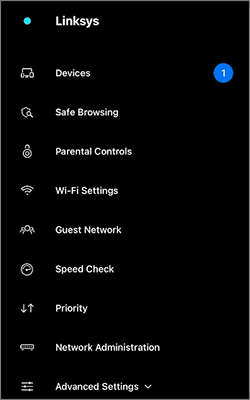
4. Tapez sur Nodes (Nœuds).
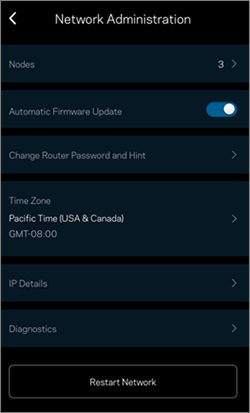
5. Sélectionnez le nœud secondaire correspondant (par exemple, nœud secondaire 2) pour accéder à des informations supplémentaires concernant un nœud. Vous serez redirigé vers la page du nœud.
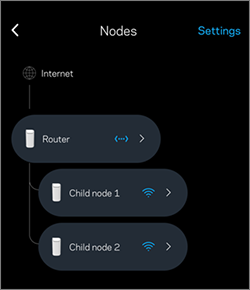
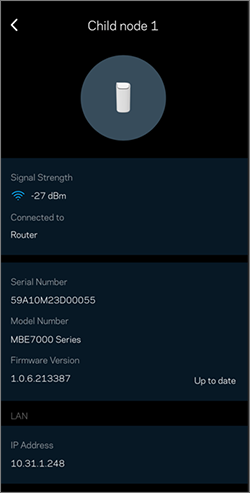
2. Tapez sur l'icône menu
3. Tapez sur Network Administration (Administration du réseau).
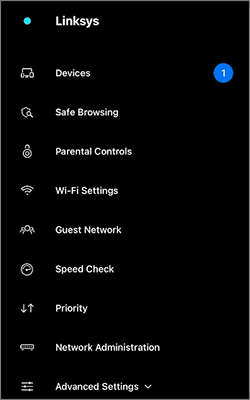
4. Tapez sur Nodes (Nœuds).
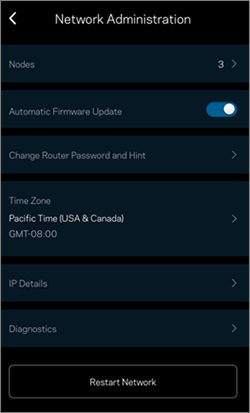
5. Sélectionnez le nœud secondaire correspondant (par exemple, nœud secondaire 2) pour accéder à des informations supplémentaires concernant un nœud. Vous serez redirigé vers la page du nœud.
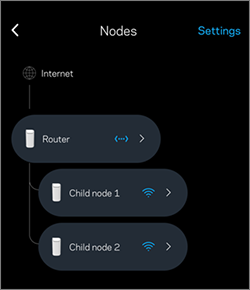
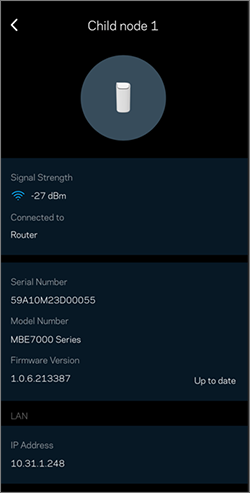
- Signal Strength (Puissance du signal) (nœuds secondaires uniquement) - Affiche l'indicateur de puissance du signal reçu (RSSI) du nœud secondaire. Cette fonctionnalité est mise à jour toutes les 10 minutes.
- Connected to xxx (Connecté à xxx) où xxx est le nom du nœud auquel votre nœud secondaire est connecté. Pour renommer un nœud, appuyez sur Settings (Paramètres) dans la page Nœuds.
- Serial Number (Numéro de série) - Affiche le numéro de série unique de votre nœud (borne d'accès).
- Model Number (Numéro de modèle) - Affiche le numéro de modèle de votre nœud.
- Firmware Version (Version du micrologiciel) - Affiche la version du micrologiciel de votre nœud.
- IP Address (Adresse IP) - Affiche l'adresse IP actuelle de votre nœud. Le nœud principal affichera à la fois les adresses IP LAN et WAN, tandis que les nœuds secondaires n'afficheront qu'une adresse IP LAN.




